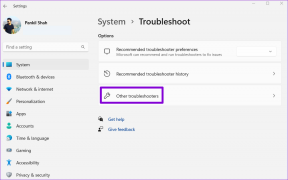Popravite kako NVIDIA Overlay ne radi u sustavu Windows 10
Miscelanea / / June 15, 2022

Budući da ste igrač u ovoj tehnološkoj eri, morate imati napredne uređaje za kontinuirani streaming. Jedna od prednosti koju pruža potrebni grafički upravljački program ili NVIDIA GPU je preklapanje u igri. Zamislite da poruka koja kaže da NVIDIA preklapanje ne radi dok pokušavate streamati najtežu razinu igre svojoj publici. Iako ste dosegli završnu razinu igre, možda nećete moći prenijeti trenutak pobjede svojim obožavateljima jer funkcija od najvećeg povjerenja ne uspije. Drugim riječima, preklapanje u igri ne bi radilo ometalo bi prezentaciju koju ste planirali streamati svojoj publici. Da biste u potpunosti riješili problem, postoje različite metode navedene u ovom članku. Ovaj članak će objasniti metode za rješavanje preklapanja GeForce doživljaja koji ne radi na vašem PC i možete jednostavno koristiti funkciju preklapanja NVIDIA grafičke kartice za streaming Svrha.

Sadržaj
- Kako popraviti NVIDIA Overlay koji ne radi na Windows 10
- Metoda 1: Osnovne metode rješavanja problema
- Metoda 2: Rješavanje problema s klijentom GeForce Experience
- Metoda 3: Omogućite eksperimentalne značajke
- Metoda 4: Onemogućite NVIDIA usluge trećih strana
- Metoda 5: Onemogućite NVFBC snimanje na NVIDIA GPU (ako je primjenjivo)
- Metoda 6: izmijenite postavke Spotifyja
- Metoda 7: Instalirajte Media Feature Pack (za Windows N)
Kako popraviti NVIDIA Overlay koji ne radi na Windows 10
Popis uzroka zbog kojih funkcija preklapanja u igri NVIDIA GeForce Experience Client možda neće raditi naveden je u ovom odjeljku. Dakle, ako se susrećete s bilo kakvim problemom u korištenju funkcije prekrivanja, možete koristiti ovaj odjeljak da biste dobro razumjeli razloge problema.
- Neispravan NVIDIA grafički upravljački program- Oštećen ili zastarjeli upravljački program NVIDIA Graphics na vašem računalu možda neće dopustiti funkciju preklapanja da radi na igrici.
- Zastarjeli Windows na vašem računalu- Funkcija prekrivanja može biti onemogućena ako je Windows zastario na vašem računalu.
- Ne pruža administratorske privilegije- Administratorske povlastice potrebne su za korištenje funkcija preklapanja u aplikacijama za igre. Ako niste dodijelili administrativna prava GeForce Experience Clientu, možda nećete moći koristiti funkciju preklapanja.
- Onemogućene eksperimentalne postavke u GeForce Experience Client-u- Problem s preklapanjem NVIDIA koji ne radi može se pojaviti ako su eksperimentalne postavke onemogućene u GeForce Experience Clientu.
- NVIDIA usluge treće strane na vašem računalu- Usluge treće strane NVIDIA GeForce Experience Clienta mogu poremetiti rad računala i možda nećete moći koristiti funkciju preklapanja na bilo kojoj aplikaciji za igre.
- Problemi s Microsoft Visual C++ Redistributable Package instaliranim na vašem računalu- Microsoft Visual C++ Redistributable Package instaliran na vašem računalu mora se ažurirati i raditi uvjet koji vam omogućuje korištenje računala za napredne procese kao što je korištenje funkcije prekrivanja u aplikacijama za igre.
- Media Feature Pack nije instaliran na Windows N PC-u- Možda ćete naići na problem s preklapanjem NVIDIA koji ne radi na vašem Windows N računalu ako Media Feature Pack nije instaliran na vašem računalu.
- Postavka NVFBC Capture na NVIDIA GPU omogućena je u aplikaciji Steam- Postavka NVFBC Capture na NVIDIA GPU-u možda je bila omogućena na vašem računalu. Iako vam pomaže u korištenju funkcije Capture u aplikaciji Steam, možda nećete moći koristiti funkciju preklapanja GeForce Experience Clienta zbog smetnji.
- Postavke hardverskog ubrzanja i preklapanja omogućene su u aplikaciji Spotify- Aplikacija Spotify također ima dodatne funkcije, a to su hardversko ubrzanje i preklapanje. To bi pomoglo u jednostavnom korištenju aplikacije Spotify na računalu, ali bi ometalo korištenje redovitih funkcionalnosti NVIDIA grafičke kartice ili funkcije preklapanja u igri.
Metoda 1: Osnovne metode rješavanja problema
Prije nego pokušate riješiti problem koji NVIDIA preklapanje ne radi pomoću naprednih metoda, možete isprobati osnovne popravke objašnjene u nastavku kako biste riješili problem na svom računalu.
1. Ponovno pokrenite računalo
Funkcija preklapanja možda je onemogućena zbog kvara na računalu; možete ponovno pokrenuti svoje računalo kako biste riješili problem. pritisni Windows tipku, kliknite na Vlast gumb na POČETAK izborniku i kliknite na Ponovno pokrenite mogućnost prisilnog ponovnog pokretanja računala.

2. Ažurirajte Windows
Ako koristite zastarjeli Windows, možda ćete se suočiti s greškom na računalu. Da biste riješili problem, pokušajte ažurirati Windows OS na računalu. Pročitajte članak na kako preuzeti i instalirati najnovije ažuriranje za Windows 10.

3. Zatvorite GeForce Experience Client
Ako je na vašem računalu otvoreno mnogo primjeraka GeForce Experience Clienta, možda nećete moći koristiti funkciju preklapanja. Možete pokušati zatvoriti sve instance aplikacije u Upravitelju zadataka i zatim ponovno omogućiti preklapanje u aplikaciji. Pogledajte članak o kako zatvoriti pozadinsku aplikaciju koristeći link ovdje; odaberite GeForce Experience Client i kliknite na Završi zadatak gumb za rješavanje problema.
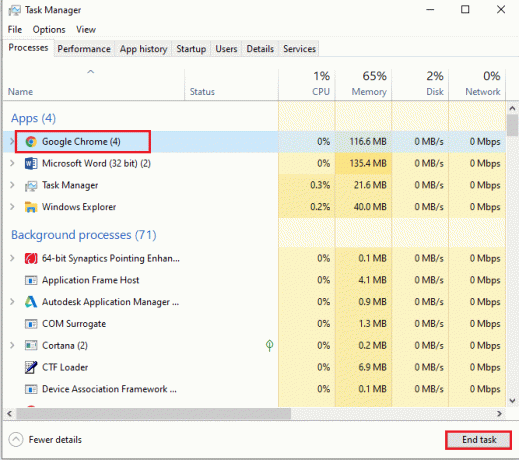
Sljedeće metode rješavanja problema mogu popraviti greške zbog određenih funkcionalnosti na računalu. Ove će metode pomoći u uklanjanju problema s NVIDIA-ovim preklopom koji ne radi i brisanjem svih grešaka na računalu.
4. Koristite kombinaciju tipkovnice funkcije prekrivanja
Ponekad funkcija preklapanja možda neće raditi koristeći uobičajenu praksu omogućavanja na GeForce Experience Clientu. U takvim slučajevima pokušajte pogoditi Ctrl+ Shift + Windows + Btipke istovremeno i provjerite možete li koristiti funkciju prekrivanja u igri.
5. Ažurirajte NVIDIA grafički upravljački program
Budući da NVIDIA GeForce Experience Client zahtijeva visoko ažurirani grafički upravljački program za korištenje funkcije preklapanja igre, zastarjeli upravljački programi na vašem računalu mogu poremetiti funkciju. Pogledajte članak o kako ažurirati upravljački program NVIDIA Graphics na vašem računalu riješiti ovaj problem.
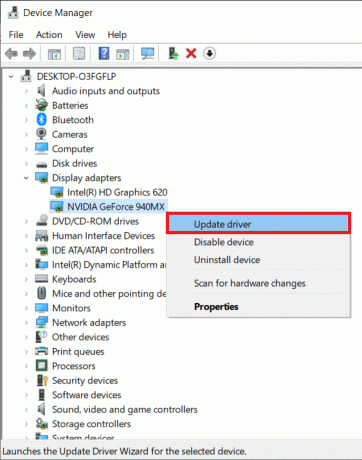
6. Popravite Microsoft Visual C++ paket za ponovnu distribuciju
Microsoft Visual C++ Redistributable Package može biti oštećen ili zastario na vašem računalu i možda vam neće dopustiti korištenje bilo koje funkcije grafičkog upravljačkog programa. Ako je to slučaj, možete koristiti članak koji je ovdje dat popravite Microsoft C++ paket za ponovnu distribuciju da biste riješili problem s preklapanjem igre.
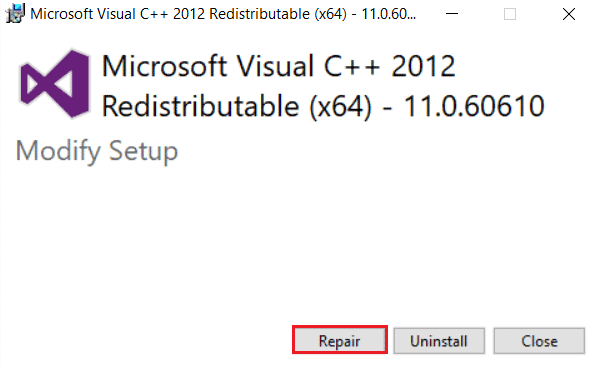
Također pročitajte:Popravite šifru pogreške Geforce Experience 0x0003
Metoda 2: Rješavanje problema s klijentom GeForce Experience
Osnovne metode rješavanja problema opisane u ovom odjeljku pomoći će vam da riješite problem s nefunkcionalnim NVIDIA slojem u aplikaciji GeForce Experience Client.
1. Omogući prekrivanje u igri
Prva metoda za rješavanje problema s funkcijom prekrivanja u igri je provjeriti je li funkcija omogućena ili ne na vašem računalu. Pročitajte metodu dalje kako omogućiti funkciju preklapanja u igri na GeForce Experience Clientu koristeći link dostavljen ovdje.
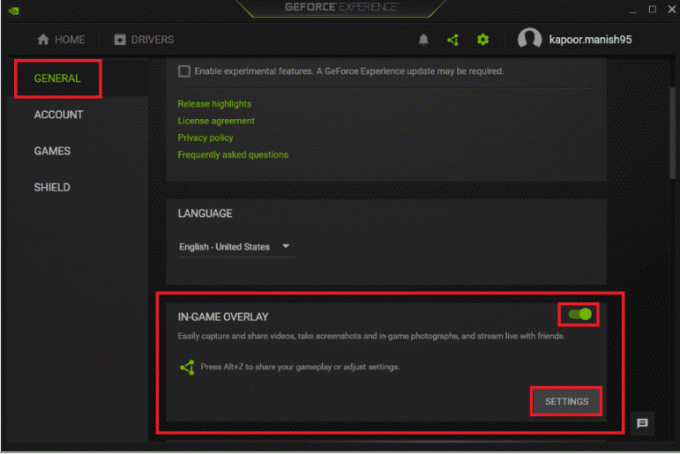
2. Pokrenite GeForce Experience Client kao administrator
GeForce Experience Client zahtijeva dopuštenje administratora za korištenje funkcija u aplikaciji. Možete koristiti članak za čitanje metode pokrenite GeForce Experience Client kao administrator da biste riješili ovaj problem na računalu. Zatim možete pokušati omogućiti funkciju preklapanja unutar igre u aplikaciji nakon pružanja administrativnih privilegija.

3. Ponovno instalirajte GeForce Experience Client
Ako i dalje ne možete riješiti problem s preklapanjem u igri, možete isprobati metodu deinstaliranja i ponovnog instaliranja GeForce Experience Clienta na svoje računalo. Pročitajte metodu dalje kako deinstalirati i ponovno instalirati GeForce Experience Client na svoje računalo da biste riješili ovaj problem pomoću ovdje navedene veze.

Metoda 3: Omogućite eksperimentalne značajke
Eksperimentalne značajke aplikacije GeForce Experience Client omogućuju pristup ažuriranjima i značajkama koje nisu dostupne svim korisnicima. Problem s preklapanjem NVIDIA koji ne radi može se pojaviti ako eksperimentalne značajke nisu omogućene na vašem računalu.
1. Potražite GeForce iskustvo u traci za pretraživanje i kliknite na rezultat aplikacije da biste pokrenuli aplikaciju na računalu.
2. Klikni na Postavke gumb na početnom zaslonu GeForce Experiencea.

3. Klikni na OPĆENITO karticu na lijevom oknu prozora i provjerite Dopusti eksperimentalnoznačajke opcija. Možda će biti potrebno ažuriranje GeForce Experience u OKO dio prozora.
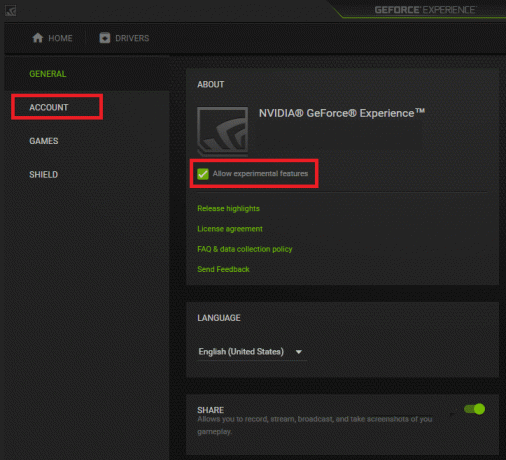
Također pročitajte:Kako ručno dodati igru u GeForce Experience
Metoda 4: Onemogućite NVIDIA usluge trećih strana
Usluge treće strane za NVIDIA grafičku karticu na vašem računalu mogu uzrokovati da NVIDIA prekrivač ne radi problem. Da biste riješili ovaj problem, možete pokušati onemogućiti sve usluge treće strane na računalu pomoću koraka navedenih u ovom odjeljku.
1. pritisni Windows tipka, tip SustavKonfiguracija, i kliknite na Otvorena.

2. Idite na Usluge karticu, odaberite opciju Sakrij sve Microsoftove usluge, odaberite sve NVIDIA usluge i kliknite na Prijavite se i u redu gumbi.
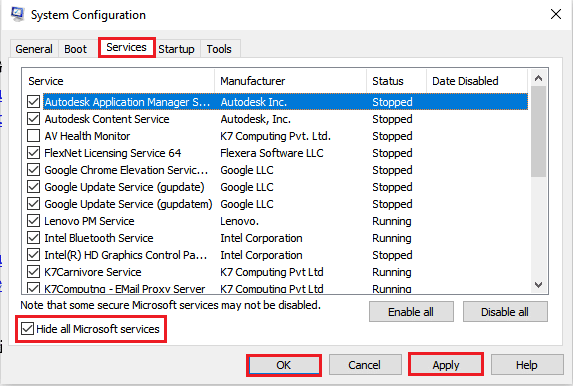
3. Klikni na Ponovno pokrenite gumb za ponovno pokretanje računala i spremanje promjena.
Bilješka: Možete izaći iz prozora Usluge bez ponovnog pokretanja klikom na Izađite bez ponovnog pokretanja dugme.
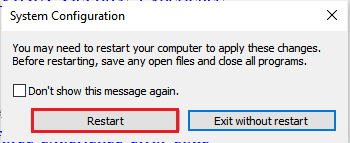
Metoda 5: Onemogućite NVFBC snimanje na NVIDIA GPU (ako je primjenjivo)
Postavka NVFBC Capture na NVIDIA GPU omogućuje vam korištenje NVIDIA GPU-a za snimanje igre koja se igra u aplikaciji Steam. Međutim, možda ćete se suočiti s problemom koji NVIDIA overlay ne radi dok je ova funkcija omogućena na vašem računalu, jer se te dvije funkcije međusobno ometaju.
1. Udari Windows tipka, tip Steam i kliknite na Otvorena.

2. Klikni na Steam karticu na vrhu početne stranice i kliknite na Postavke karticu na prikazanom popisu.
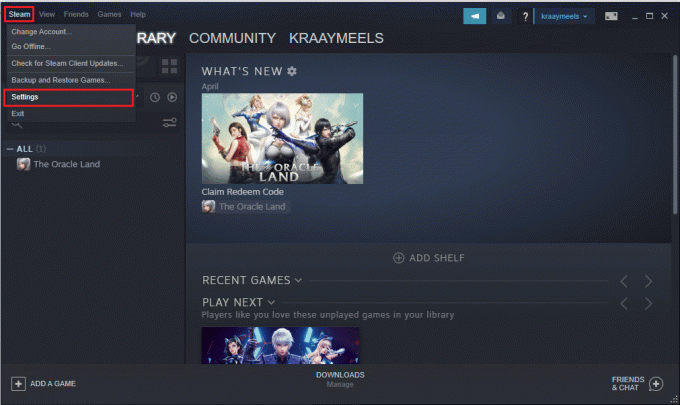
3. Klikni na Streaming kod kuće karticu na lijevom oknu prozora, odaberite postavku Koristite NVFBC snimanje na NVIDIA GPU u Napredne opcije domaćina odjeljak i kliknite na u redu dugme.
4. Zatvori Steam aplikaciju i provjerite je li GeForce Experience klijent radi s opcijom preklapanja na vašem računalu.
Također pročitajte: Rješavanje problema GeForce Experience neće se otvoriti u sustavu Windows 10
Metoda 6: izmijenite postavke Spotifyja
Aplikacija Spotify ima omogućene dodatne postavke koje pomažu u korištenju aplikacije Spotify u svrhe strujanja. Ove dodatne postavke mogu uzrokovati da NVIDIA prekrivač ne radi na računalu jer se dvije postavke međusobno ometaju.
1. Udari Windows tipka, tip Spotify, i kliknite na Otvorena.

2. Klikni na tri vodoravne točke u gornjem lijevom kutu početne stranice, pomaknite pokazivač na Uredi karticu na popisu i kliknite na Preference karticu na susjednom izborniku.
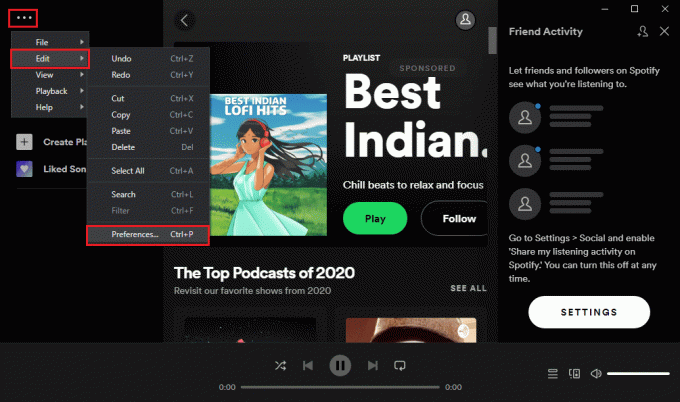
3. U Postavke zaslon, prebacivanje isključeno postavka Prikaži preklapanje radne površine kada koristite medijske tipke u Prikaz odjeljak za isključivanje prekrivanja zaslona.
Bilješka: Nakon što se zaslonski sloj u aplikaciji Spotify isključi, moći ćete koristiti preklapanje u igri NVIDIA GPU-a nakon što su smetnje uklonjene.

4. Prebaci isključeno opcija Omogućite hardversko ubrzanje postavljanje u Kompatibilnost odjeljak od Postavke zaslon.
Bilješka: Hardversko ubrzanje dodatna je značajka koja pomaže u procesu strujanja popisa pjesama u aplikaciji Spotify.
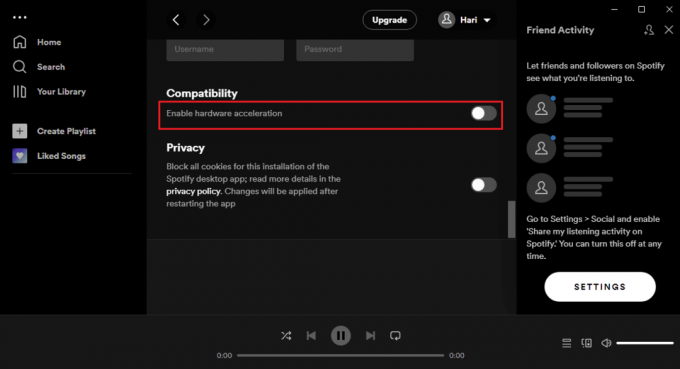
Također pročitajte:Popravite Nemogućnost instaliranja ažuriranja upravljačkog programa putem GeForce Experiencea
Metoda 7: Instalirajte Media Feature Pack (za Windows N)
Metoda instaliranja Windows Feature Packa prikladna je isključivo za korisnike sustava Windows 10 N. Dakle, molim provjerite specifikacije sustava na vašem računalu prije nego što nastavite s ovom metodom. Instaliranje Windows Feature Pack-a na vaše računalo sa sustavom Windows N može pomoći u otklanjanju problema s preklapanjem NVIDIA koji ne radi na klijentu GeForce iskustva.
1. pritisni Windows tipka, tip Google Chrome i kliknite na Otvorena.
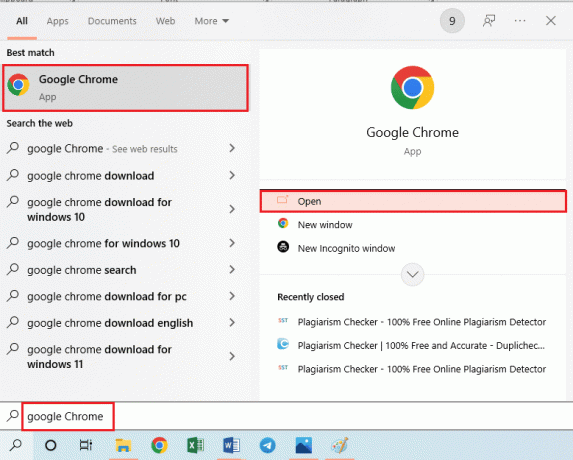
2. Otvorite službenu web stranicu Microsoftov medijski paket stranica za preuzimanje.

3. U Preuzimanja odjeljak, kliknite na Odaberite izdanje padajući izbornik i kliknite na opciju Paket medijskih značajki – verzija 1903 (svibanj 2019.) na prikazanom popisu.

4. Klikni na Potvrdite gumb na odjeljku za potvrdu odabira paketa medijskih značajki.
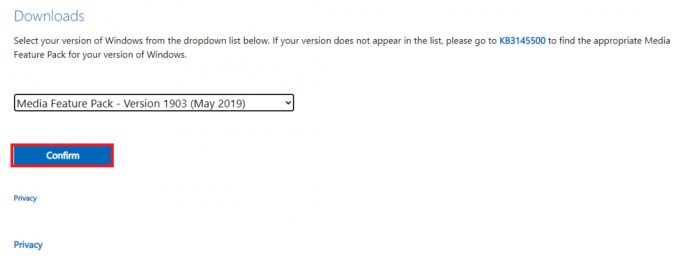
5. Klikni na 64-bitno preuzimanje gumb na zaslonu za preuzimanje paketa medijskih značajki.
Bilješka: Ako računalo ima specifikaciju od 32-bita, kliknite na 32-bitno preuzimanje gumb za preuzimanje aplikacije.
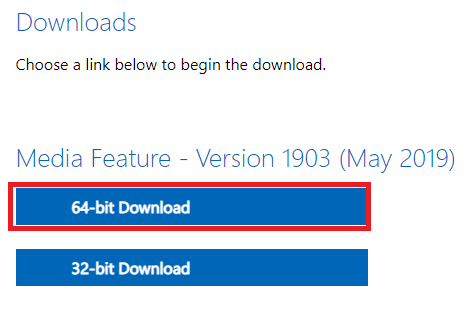
6. Pokrenite preuzetu izvršnu datoteku i slijedite upute na zaslonu da biste instalirali Media Feature Pack na svoje računalo.
Preporučeno:
- Popravite prednji audio priključak koji ne radi u sustavu Windows 10
- 7 načina da popravite MSI Gaming aplikaciju koja se ne otvara
- Popravite veliku upotrebu procesora NVIDIA kontejnera u sustavu Windows 10
- Kako popraviti da NVIDIA ShadowPlay ne snima
Glavna svrha članka je razraditi metode popravljanja NVIDIA preklapanje ne radi problem na vašem Windows računalu. Ako se suočite s preklapanjem iskustva GeForce koji ne radi na vašem računalu nakon ponavljajućih proba, možete koristiti metode objašnjene u ovom članku da biste riješili problem na računalu. Pokušajte implementirati sve metode na svoje računalo kako biste riješili problem da preklapanje u igri ne radi na vašem računalu u klijentskoj aplikaciji GeForce Experience. Javite nam svoje prijedloge o problemu s NVIDIA preklapanjem i slobodno postavite svoja pitanja o istom u odjeljku za komentare u nastavku.